Epson WorkForce WF-4740 드라이버 설치 가이드 – Windows 11 & macOS 전용 완벽 정리
Epson WorkForce WF-4740은 빠른 출력 속도와 듀얼 페이퍼 트레이, 고해상도 스캔 기능을 갖춘
고성능 비즈니스 프린터입니다. 복사, 스캔, 팩스까지 지원하며
작은 사무실부터 재택근무 환경까지 다양하게 활용됩니다.
다만, Windows 11 또는 macOS Ventura 환경에서는
드라이버 자동 인식이 실패하거나 일부 기능이 누락되는 사례가 있어
정확한 수동 설치로 드라이버를 최신 상태로 유지하는 것이 중요합니다.
이 포스팅에서는 Epson WF-4740 드라이버 다운로드 및 설치 방법을
운영체제별로 정리해 드리고, 설치 오류 해결 팁과 FAQ까지 모두 알려드려요.
최신 드라이버 설치가 필요한 이유
① Windows 11, macOS Ventura 등 최신 OS와의 호환성 확보
② 양면 출력 및 네트워크 인쇄 기능 정상 작동
③ Epson Scan 2, Epson Connect 등 최신 유틸리티 연동
④ 보안 패치 및 성능 최적화 적용
지원 운영 체제
✅ Windows
Windows 11 / 10 / 8.1 / 7 (64비트 및 32비트)
✅ macOS
macOS Ventura (13)
macOS Monterey (12), Big Sur (11), Catalina (10.15)
⚠️ 주의 사항
-
macOS Sonoma는 공식 지원 제외 (일부 기능 제한 가능)
-
Linux 사용자는 Epson 공식 사이트에서 별도 패키지 확인 필요
Epson WF-4740 드라이버 다운로드
▶ Windows용 드라이버
-
Windows 11 또는 10 선택
-
드라이버 및 유틸리티 콤보 패키지(.exe) 다운로드
▶ macOS용 드라이버
-
동일 Epson 공식 지원 페이지에서 macOS Ventura 또는 Monterey 선택
-
드라이버(.dmg) 및 Epson Scan 2 유틸리티 함께 다운로드
📌 참고:
macOS Ventura 이상에서는 Epson Scan 2를 반드시 설치해야 스캔 기능을 사용할 수 있습니다.
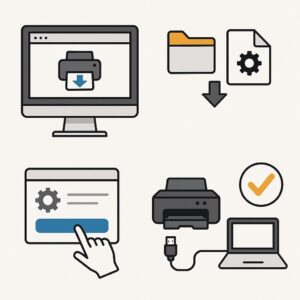
Epson WorkForce WF-4740 드라이버 설치 절차
▶ Windows 설치 방법
-
.exe설치 파일 실행 -
설치 마법사 지시에 따라 진행
-
USB 또는 Wi-Fi로 프린터 연결
-
테스트 인쇄 실행
▶ macOS 설치 방법
-
.dmg파일 열기 → 설치 마법사 실행 -
[시스템 설정 > 보안 및 개인정보 보호] > ‘Epson’ 허용
-
[프린터 및 스캐너] > ‘+’ 클릭 → WF-4740 추가
드라이버 정보
📋 Windows 드라이버
-
버전: 2.66.01
-
파일 크기: 41.9MB
-
업데이트: 2023-04-19
-
형식: .exe
📋 macOS 드라이버
-
버전: 6.6.42
-
파일 크기: 50.6MB
-
업데이트: 2023-04-19
-
형식: .dmg
문제 해결 팁
✔ 설치 오류 발생 시
-
기존 드라이버 제거 후 재설치
-
관리자 권한으로 실행
-
보안 프로그램 일시 중단 후 설치
✔ 프린터 연결 오류 시
-
USB 또는 Wi-Fi 연결 상태 확인
-
Epson 네트워크 유틸리티 설치로 장치 재검색
✔ 출력 품질 문제 발생 시
-
프린터 유틸리티에서 노즐 점검 및 헤드 청소
-
정품 잉크 및 용지 사용 권장
💬 자주 묻는 질문 (FAQ)
Q1. Epson WF-4740 드라이버는 어디서 다운로드하나요?
→ Epson 공식 지원 페이지에서 운영체제 선택 후 다운로드할 수 있습니다.
➡️ 지원 페이지 바로 가기Q2. Windows 7에서도 드라이버를 설치할 수 있나요?
→ 네, 64비트 및 32비트 버전 모두 지원됩니다.Q3. macOS Ventura에서 프린터가 인식되지 않아요.
→ 드라이버 및 Epson Scan 2 유틸리티를 모두 설치하고, 시스템 설정에서 프린터를 수동 추가해보세요.Q4. 프린터가 오프라인으로 뜰 때 해결 방법은?
→ 연결 상태 점검 후, 드라이버를 삭제하고 다시 설치하거나 고정 IP 설정을 추천드립니다.
🔚 한 줄 요약
Epson WF-4740 드라이버는 Windows 11, macOS Ventura 환경에서도
정확한 수동 설치를 통해 안정성과 성능을 완벽히 보장합니다.







